メールのアカウント新規作成手順です。
【FCTV-NET利用開始通知書(別紙)】のご準備をお願い致します。
|
|

|
「スタート」→「全てのプログラム」より、「Windowsメール」を開きます。
|
|
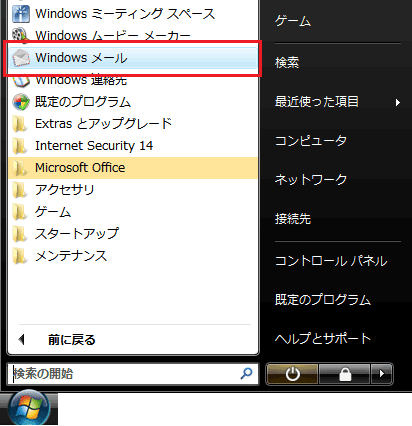
|
|

|
Windowsメールの「ツール」メニューより「アカウント」を選択します。
|
|
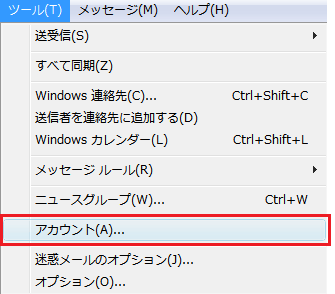
|
|

|
「インターネットアカウント」ダイアログが開きますので、「追加」ボタンをクリックします。
|
|
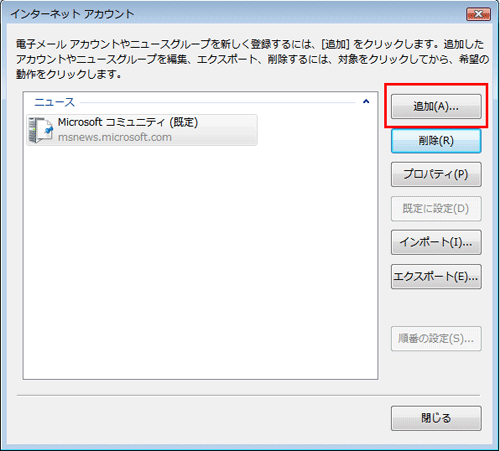
|
|

|
「アカウントの種類の選択」ダイアログが開きます。
「電子メールアカウント」を選択し「次へ>」をクリックします。
|
|
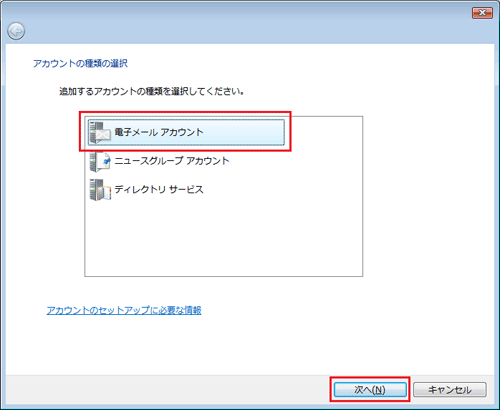
|
|

|
「名前」のダイアログでは以下のように設定します。
表示名:「お客様の名前」をローマ字で入力し、「次へ>」をクリックします。
|
|
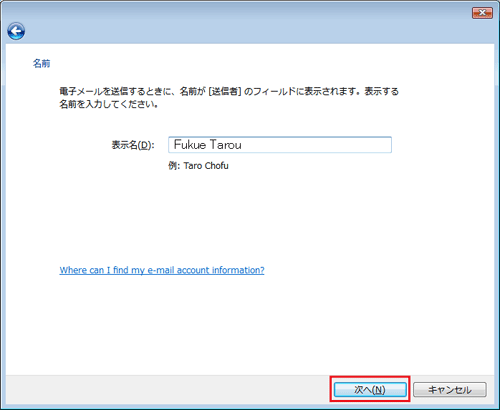
|
|

|
「インターネット電子メールアドレス」のダイアログでは以下のように設定します。
電子メールアドレス:【FCTV-NET利用開始通知書(別紙)】の「メールアドレス」を入力してください。
※別名メールアドレスを取得している場合は、XXXXXXXXの部分に別名メールアドレスを入力します。
入力が完了しましたら、「次へ>」をクリックします。
|
|
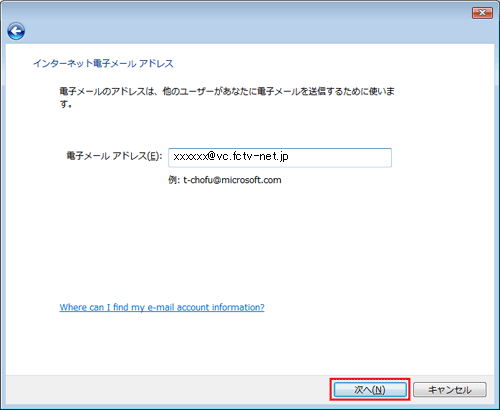
|
|

|
「電子メールサーバーのセットアップ」のダイアログでは以下のように設定します。
受信メール(POP3またはIMAP)サーバー:【FCTV-NET利用開始通知書(別紙)】の「POP3サーバ」
送信メール(SMTP)サーバー:【FCTV-NET利用開始通知書(別紙)】の「SMTPサーバ」
※ウィルスチェックをお申し込みでない方は 「po.fctv-net.jp」 と入力してください
入力が完了しましたら「次へ>」をクリックします。
|
|
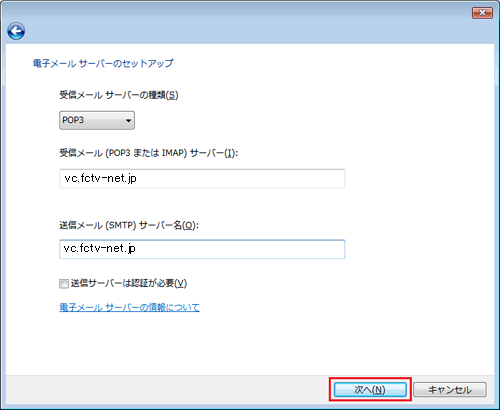
|
|

|
「インターネットメールログオン」のダイアログでは以下のように設定します。
ユーザ名:【FCTV-NET利用開始通知書(別紙)】の「メールアカウント」
※別名をご利用の場合も、必ず【FCTV-NET利用開始通知書(別紙)】の「メールアカウント」を入力してください。
パスワード 【FCTV-NET利用開始通知書(別紙)】の「メールパスワード」
入力が完了しましたら「次へ>」をクリックします。
|
|
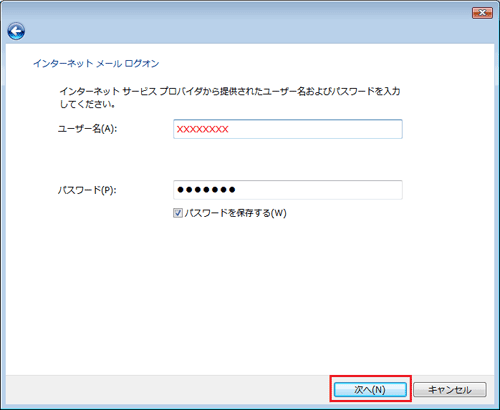
|
|

|
「設定完了」のダイアログが表示されます。
「完了」ボタンをクリックして、電子メールアカウントの作成を終了します。
|
|
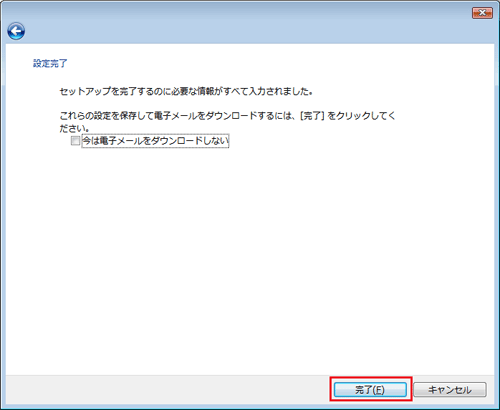
|
|